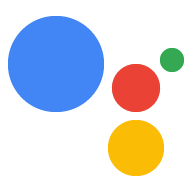Anda bisa membuat URL yang akan tertaut langsung ke Action spesifik, per Tindakan. Pengguna yang mengklik link Asisten (sebelumnya disebut link Action) di web atau browser seluler akan diarahkan ke Asisten di perangkat mereka, tempat mereka akan berinteraksi langsung dengan Action yang sesuai.
Beberapa contoh link Asisten yang berguna mencakup:
- Menghubungkan pengguna ke petunjuk dengan panduan suara dari situs petunjuk.
- Menautkan pengguna ke pengalaman dukungan pelanggan dari "dapatkan bantuan" kami.
- Menautkan pengguna ke intent update agar mereka dapat memilih ikut serta dalam update mendatang.
Untuk membuat URL untuk Action, lakukan hal berikut:
- Di Actions Console, buka Develop > Tindakan.
- Klik Action yang ingin Anda buat linknya.
- Di bagian Link, aktifkan Ingin mengaktifkan URL untuk Tindakan ini.
- Masukkan Judul link. Judul ini harus menyertakan kata kerja yang menjelaskan apa yang akan dilakukan Action. Misalnya, jika Action Anda mengarahkan pengguna ke alur transaksi untuk membeli tiket konser, judul link yang berguna adalah "beli tiket konser".
- Klik Simpan.
Anda dapat menyalin URL yang diberikan dan mereferensikannya di mana pun Anda ingin mengarahkan pengguna ke Action spesifik ini.
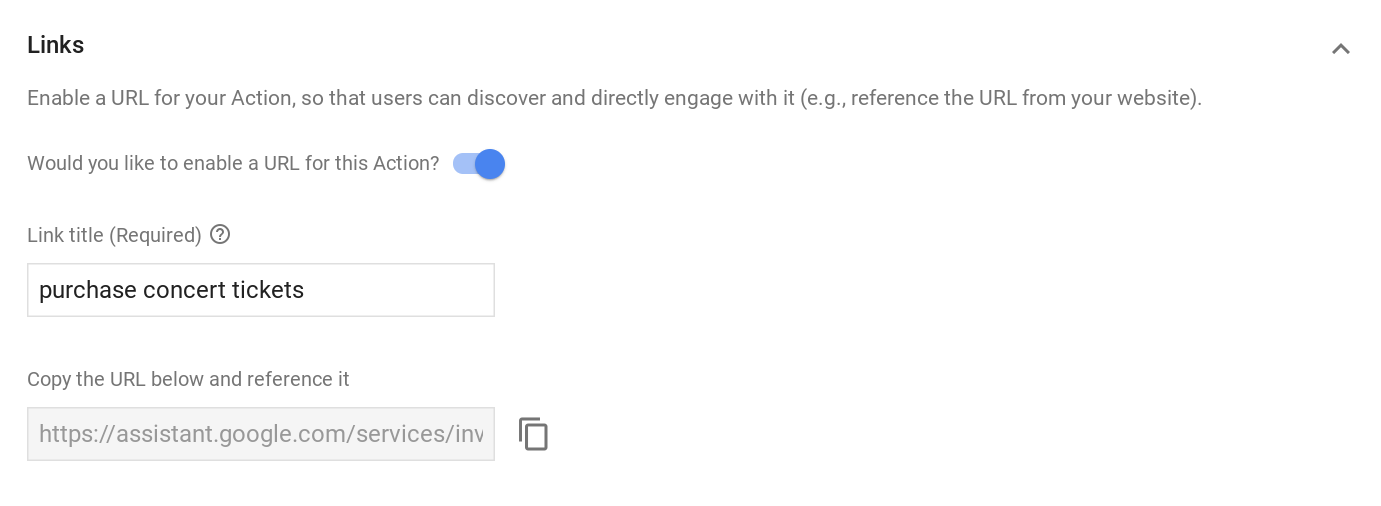
Parameter link Asisten
Secara opsional, link Asisten dapat berisi intent dan parameter di URL. Google menangani parameter sesuai dengan jenis intent yang ditentukan dalam URL.
Spesifikasi URL link Asisten
Sintaksis umum untuk URL link Asisten adalah sebagai berikut:
https://assistant.google.com/services/invoke[/$action_id][?intent=$intent¶m.$param=$value][&$utm_param=$utm_value]
Parameter URL yang dapat Anda tetapkan dijelaskan dalam tabel berikut:
| Parameter URL | Deskripsi |
|---|---|
$action_id |
ID numerik tindakan. |
$intent |
Nama lengkap intent bawaan atau kustom. |
$param |
Nama lengkap parameter intent yang ditentukan dalam paket Action. |
$value |
Nilai yang dienkode URL dari jenis yang dideklarasikan untuk $param dalam metode
Paket Action. |
$utm_param |
Daftar satu atau beberapa jenis parameter UTM. Nilai yang valid mencakup:
utm_source, utm_medium,
utm_campaign, utm_term, dan
utm_content. |
$utm_value |
Nilai string parameter UTM. |
URL link Asisten dengan intent bawaan
Jika link Asisten berisi
intent bawaan (intent dimulai dengan actions.intent.*), Google akan mencoba mengekstrak parameter intent bawaan di URL dan meneruskannya ke Action Anda. Setiap parameter yang tidak dipahami Google sebagai parameter intent bawaan akan dihapus.
Untuk Action percakapan, Google mengirimkan parameter ini ke fulfillment Anda sebagai bagian dari pesan AppRequest.
Contoh berikut menunjukkan cara menentukan URL link Asisten yang menyertakan intent bawaan dengan satu parameter intent:
https://assistant.google.com/services/invoke/uid/0000008ddd7eabec?intent=actions.intent.GET_HOROSCOPE¶m.astrologySign=%22cancer%22
URL link Asisten dengan intent kustom
Untuk intent kustom, Google hanya mengekstrak parameter yang ditetapkan oleh Action Anda sebagai bagian dari intent dan menghapus parameter lainnya.
Contoh berikut menunjukkan cara menentukan URL link Asisten yang menyertakan intent kustom:
https://assistant.google.com/services/invoke/uid/0000001f575305a0?intent=NEWS_UPDATE_DEEP_LINK¶m.topic=sports
Untuk contoh URL di atas, di AppRequest, Google menambahkan objek JSON sebagai
berikut ini:
argument {
name: ‘topic’,
raw_text: ‘sports’,
text_value: ‘sports’,
}
URL link Asisten tanpa intent
Jika Anda tidak menentukan intent di link Asisten, Google akan menautkan ke intent MAIN (actions.intent.MAIN) Action Anda secara default dengan perilaku berikut:
- Jika Anda tidak secara eksplisit mengaktifkan intent
MAINdi link Asisten, Google akan memicu intent utama tanpa parameter apa pun, mirip dengan perilaku untuk "Bicara dengan app_name". - Jika Anda secara eksplisit mengaktifkan intent
MAIN, Google akan meneruskan parameter tersebut ke Action Anda.
Contoh berikut menunjukkan cara menentukan URL link Asisten tanpa intent:
https://assistant.google.com/services/invoke/uid/000000d139bbc4d4
URL link Asisten dengan parameter UTM
Parameter UTM adalah string yang dikirim Google ke Action Anda saat pengguna mengklik link Asisten, yang nantinya dapat Anda gunakan untuk analisis.
Parameter UTM yang dikirim Google ke Action Anda meliputi hal berikut:
utm_sourceutm_mediumutm_campaignutm_termutm_content
Contoh berikut menunjukkan cara menentukan URL link Asisten yang menyertakan parameter UTM:
https://assistant.google.com/services/invoke/uid/000000d139bbc4d4?utm_source=Google&utm_medium=email&utm_campaign=holiday+sale
Untuk contoh URL di atas, Google akan menambahkan argumen berikut dalam pesan AppRequest:
argument {
name: ‘utm_source’,
raw_text: ‘Google’,
text_value: ‘Google’,
}
argument {
name: ‘utm_medium’,
raw_text: ‘email’,
text_value: ‘email’,
}
argument {
name: ‘utm_campaign’,
raw_text: ‘holiday sale’,
text_value: ‘holiday sale’,
}
Menguji link Asisten
Anda dapat menguji link Asisten untuk intent apa pun (utama atau kustom, dengan atau tanpa parameter) melalui simulator atau perangkat.
Untuk menguji link Asisten:
- Aktifkan link Asisten di konsol.
- Login ke Asisten dengan akun yang sama dengan yang Anda gunakan untuk membuat project Actions on Google.
- Buat versi link Asisten yang dapat diklik (di email, chat, dokumen, dll.).
- Di perangkat yang dilengkapi dengan Asisten, klik link yang dibuat di langkah sebelumnya.
Setelah mengonfirmasi bahwa link Asisten berfungsi seperti yang diharapkan, Anda harus men-deploy ulang Action agar link tersedia bagi pengguna.
Pembatasan dan praktik terbaik
Karena URL link Asisten Anda kini dapat didistribusikan dan dirujuk di luar direktori atau layanan Google lainnya, perlu diperhatikan bahwa pembatasan dan praktik terbaik berikut berlaku:
- Pastikan Anda tetap mendukung semua link Asisten. Jika Anda mendistribusikan link Asisten yang nantinya rusak, project Action Anda dapat ditandai sebagai tidak responsif dan dihapus.
Memublikasikan link berarti Anda mendukung pemicuan dari sumber yang tidak tepercaya. Untuk Action tertaut, Anda harus mengonfirmasi secara eksplisit dengan pengguna sebelum melakukan "tindakan dunia nyata". Misalnya, Action yang menonaktifkan perangkat smart home harus meminta pengguna untuk mengucapkan "Yakin ingin menonaktifkan
$applianceName?"Dalam konteks ini, "tindakan dunia nyata" adalah tindakan apa pun yang memengaruhi layanan, data, perangkat, jaringan, komputer, atau API pengguna. Misalnya, mengirim email, melakukan transaksi, mengubah status peralatan Smart Home, membuat langganan, atau memperbarui konten.